I dagens æra er streaming af musik blevet en almindelig ting, som vi gør, og abonnerer dermed på en musikstreamingplatform, der tilbyder mange musikgenrer og byder på mange kunstnere. Blandt de bedste streamingtjenester er Tidal i toppen, der tilbyder høj kvalitet og bassy lydkvalitet og eksklusivt indhold. Mange brugere spekulerer også på, om det er muligt at downloade musik fra Tidal gratis. Denne vejledning vil lære dig alt, hvad du behøver at vide om at bruge Tidal effektivt og nemt downloade indholdet. Hvis du vil lære at download fra Tidal, læs venligst indholdet nedenfor.
Del 1: Kan du downloade fra Tidal gratis?
Det er muligt at downloade musikindhold ved hjælp af Tidal, så længe du er tilmeldt. Tidals offline-tilstand giver brugerne mulighed for nemt at downloade musik, der er tilgængelig i deres musikbibliotek. Denne tilstand giver brugerne mulighed for at lytte til musik uden brug af en internetforbindelse. Desværre er denne funktion kun tilgængelig for abonnerede brugere, men du kan lytte til musik online ved hjælp af Tidal gratis.
Del 2: Download nemt Tidal Music med den bedste musikoptagelse
AVAide skærmoptager er en software, der kan downloades, og som giver dig mulighed for nemt at fange din computerskærm. Brugere kan optage deres computerskærme med deres webcam ved at bruge dens Webcam-funktion. Brugere kan også minimere lyden af deres mikrofon for at fokusere på den optagede skærmlyd. Det er også muligt at beskære din skærm for at fokusere den, når du optager; dette gør applikationen mere alsidig og kan bruges til professionelt arbejde. Samlet set forenkler det processen for folk, der optager på daglig basis, og hjælper brugere med at downloade Tidal-musik.
Trin 1Installer og start appen
Det første trin er at downloade applikationsinstallationsprogrammet ved at klikke på download nedenfor. Det næste er at installere applikationen og starte den. Start programmet ved at klikke på genvejen på skrivebordet.

PRØV DET GRATIS Til Windows 7 eller nyere
 Sikker download
Sikker download
PRØV DET GRATIS Til Mac OS X 10.13 eller nyere
 Sikker download
Sikker downloadTrin 2Indstil indstillinger
Efter at have startet applikationen, vil du se dens hovedgrænseflade. Du kan skifte mellem optageren og indstille den til en lydoptager ved at klikke på Lydoptager valgmulighed. De værktøjer, du kan bruge, ændres alt efter, hvilken proces du udfører. Skift og indstil dine indstillinger til dine præferencer.

Trin 3Fang musik
Når du har indstillet dine indstillinger, kan du nu begynde at optage din yndlingsmusik. Du skal blot klikke på REC knappen for at starte optagelsesprocessen. Din optagede lyd vil blive gemt i appens lokale bibliotek.

Del 3: Sådan downloades Tidal Music på Mac med Macsome
Trin 1Det første skridt til at downloade Tidal Music på Mac er at gå til Macsome. For at gøre det skal du åbne din browser og søge efter Macsome Tidal Music. Når resultaterne er blevet indlæst, skal du klikke på det første link, du ser, og du vil blive omdirigeret til hovedwebstedet.
Trin 2Du vil se download-knappen, efter at webstedet er blevet fuldt indlæst. Klik på Hent knappen for at starte downloadprocessen. Når programmet er blevet downloadet, skal du installere og starte det.
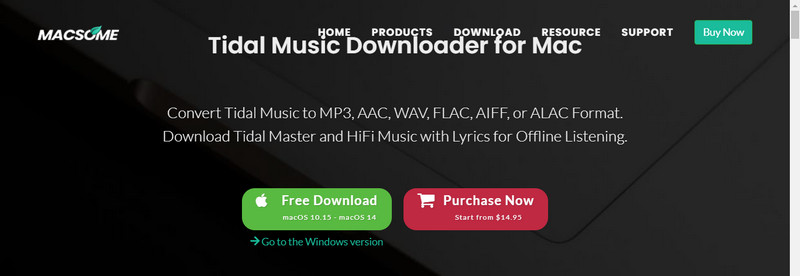
Trin 3Efter appen er blevet lanceret, vil du se dens hovedgrænseflade. Du kan nu nyde og lytte til din yndlingsmusik ved hjælp af Tidal. Glem ikke, at du bruger den gratis version af Tidal og kan abonnere på enhver plan, du ønsker.
Del 4: Download nemt Tidal Music gratis online
Trin 1En anden måde at downloade Tidal-musik online er at bruge online-downloadere. Det første skridt du skal gøre er at få adgang til MP3Juice. Denne online downloader lader dig downloade enhver MP3-musik, du ønsker.
Trin 2Efter adgang til webstedet, vil du se dets hovedgrænseflade. Det næste trin er at søge efter enhver musik, du vil downloade. Når du har indlæst søgningerne, skal du vælge hvilken musik du vil downloade.
Trin 3Efter at have valgt den musik, du ønsker, kan du begynde at downloade den ved at klikke på MP3-knappen under musiktitlen. Din downloadede musik vil blive gemt i din download-mappe.
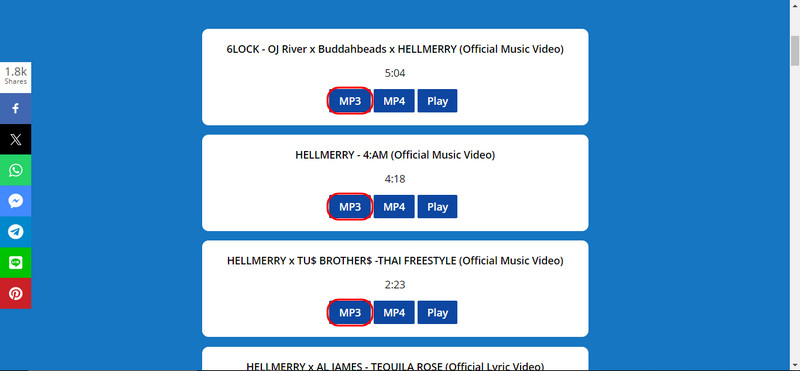
Efter du har læst den nødvendige information om Tidal, håber vi, at vi har hjulpet dig med at finde det, du leder efter. Hvis du nogensinde har flere spørgsmål om Tidal, er du velkommen til at genlæse denne artikel, så vi kan hjælpe dig med download af musik fra Tidal.
Optag skærm, lyd, webcam, gameplay, onlinemøder, samt iPhone/Android-skærm på din computer.




